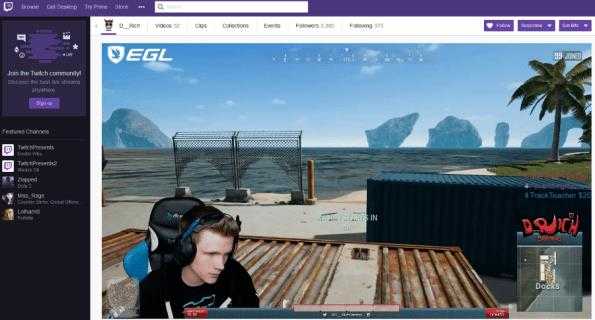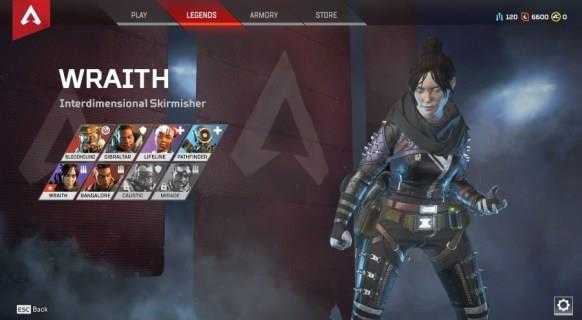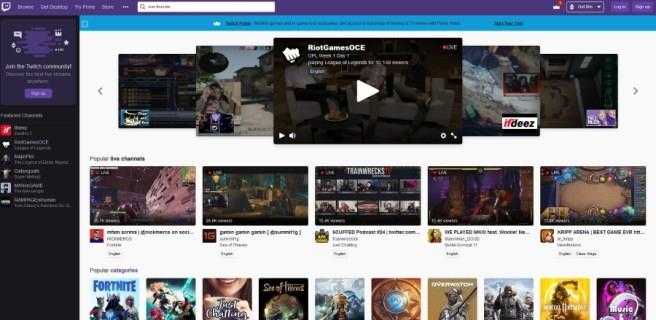Impossibile prendere lo screenshot a causa della politica di sicurezza, queste correzioni

Vedere il messaggio "Impossibile prendere lo screenshot a causa della politica di sicurezza" quando si tenta di scattare una foto dello schermo può essere frustrante. Potresti aver trovato alcune informazioni preziose online e vuoi condividerle con qualcuno come è presentato sullo schermo. Uno screenshot può essere il modo perfetto per fare proprio questo.

Sfortunatamente, l'attenzione di oggi sulla sicurezza e sulla privacy rende difficile lo screenshot, soprattutto per le pagine con opzioni di accesso o informazioni sull'account. Questo scenario può essere frustrante sui dispositivi personali. Per quanto riguarda quelli aziendali, l'azienda può mettere in atto politiche di sicurezza che prevengono gli screenshot. Quindi, come si fa a aggirare il messaggio "Impossibile prendere lo screenshot a causa della politica di sicurezza"? Segui questo articolo per imparare alcune delle migliori correzioni per questo problema, sia per le esigenze aziendali che per le esigenze personali.
Ragioni comuni che portano a restrizioni di screenshot
In generale, le ragioni per bloccare gli screenshot di schermi/pagine specifici sui dispositivi mobili includono quanto segue:
- Per problemi basati sul browser: La funzione di cattura dello screenshot potrebbe non essere disponibile durante la navigazione in modalità di incognito tramite Google Chrome e Firefox.
- Per problemi basati su app: Alcune app disabilitano lo screenshot che acquisiscono su schermi specifici, come schermi di accesso o di pagamento.
- Per problemi basati sui dispositivi: Una restrizione di cattura di screenshot può essere attivata sul dispositivo.
Sebbene utilizzare un altro dispositivo per scattare una foto è un'opzione, non è l'ideale. Di seguito sono riportati alcuni dei metodi più comuni per afferrare gli screenshot limitati.
Fissaggio di screenshot bloccati in cromo incognito
Poiché lo scopo della navigazione in incognito è quello di mantenere le sessioni private, per impostazione predefinita, Chrome e Firefox disabilitano la funzione di cattura dello screenshot.
Per prendere gli screenshot in modalità Incognito utilizzando il tuo dispositivo Android personale o aziendale, dovrai navigare al menu Flags Chrome "."È qui che risiedono le caratteristiche sperimentali di Chrome. Questa opzione è disponibile solo su versioni selezionate di Chrome.
Per abilitare gli screenshot per la modalità Incognito in Chrome, fai quanto segue:
- Lancio "Cromo."
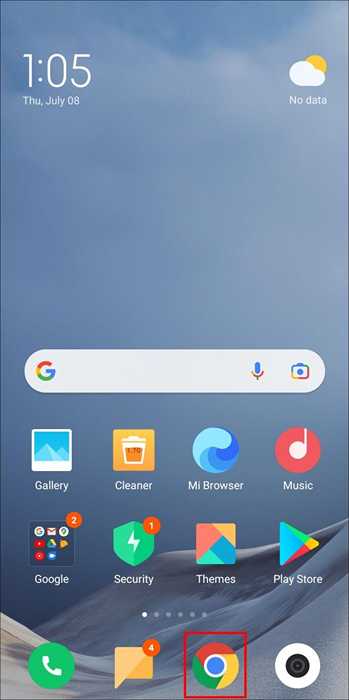
- Quindi inserisci "
Chrome: // Flags" senza citazioni nella barra degli indirizzi.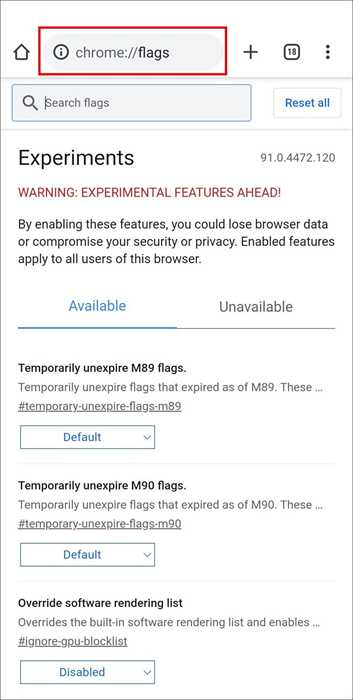
- Nella schermata "Chrome: // Flags", digita "
Screenshot incognito" senza citazioni nella casella di ricerca. L'opzione "Incognito Screenshot" ora appare nei risultati.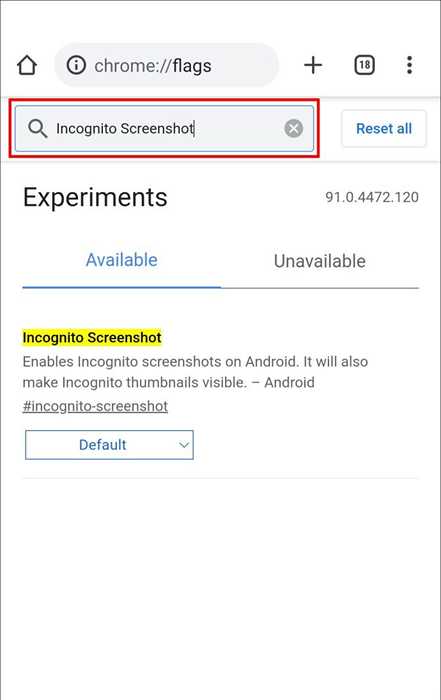
- Fare clic sul menu a discesa sotto di esso, quindi selezionare "Abilitato."
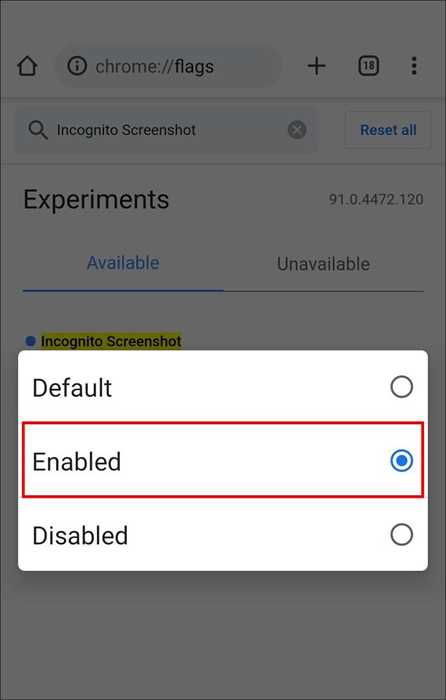
- Per le modifiche ad avere effetto, fai clic su "Rilancio" verso l'angolo in basso a destra.
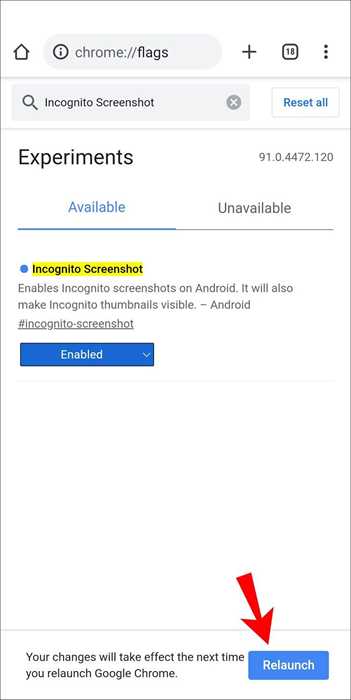
Fissaggio di screenshot bloccati in modalità incognito su Firefox
Per consentire screenshot nella navigazione privata Firefox per dispositivi personali o aziendali, eseguire quanto segue:
- Lancio "Firefox" e fare clic su "Ellipsi verticali" (menu a tre punteggi) nella sezione in basso a destra dello schermo.
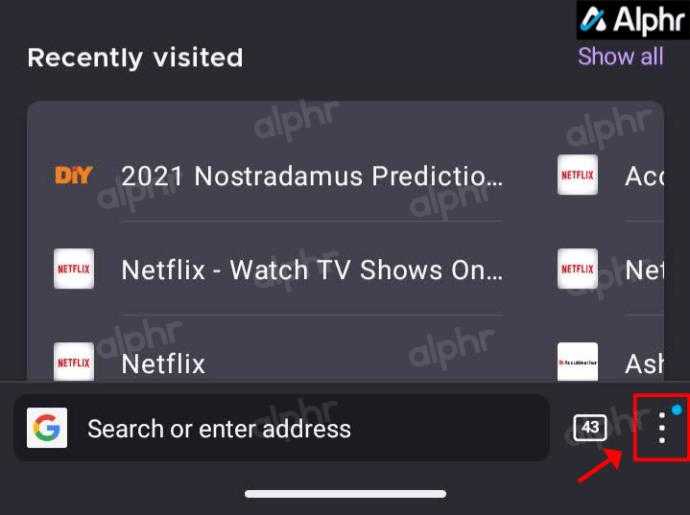
- Selezionare "Impostazioni."
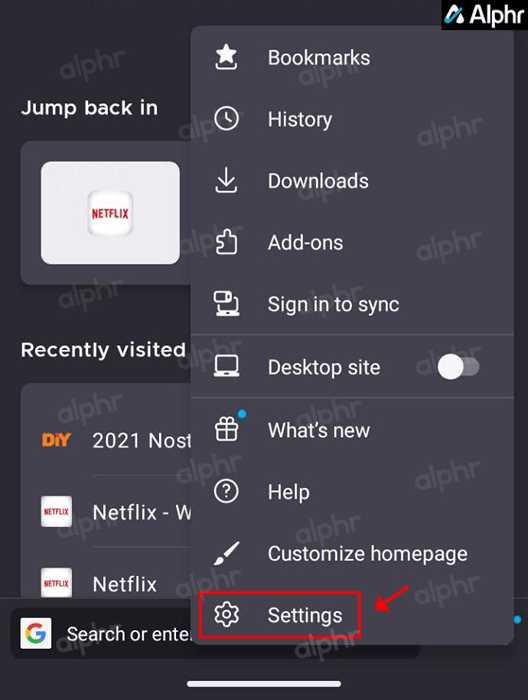
- Verso il fondo, scegli "Navigazione privata."
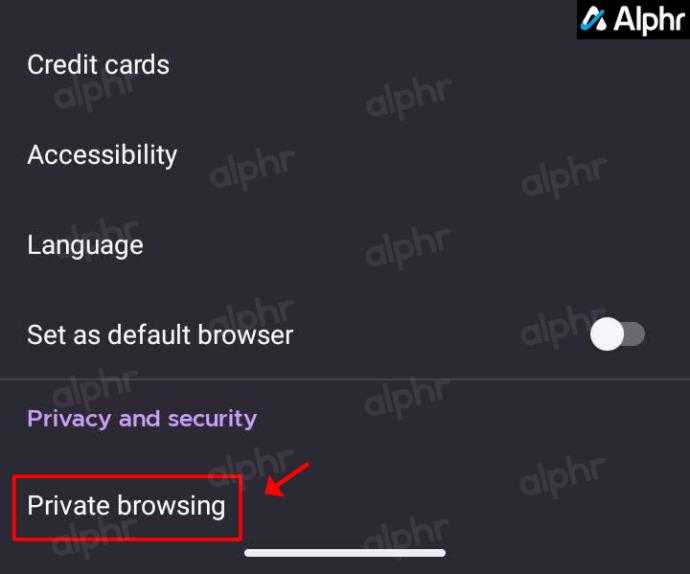
- Successivamente, alternare il file "Consenti screenshot nella navigazione privata" opzione.
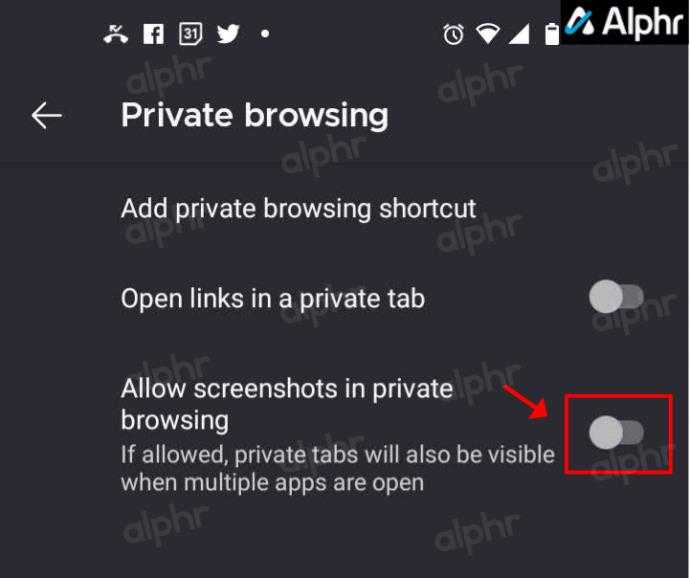
Fissaggio delle restrizioni del dispositivo che impediscono gli screenshot
Non dovresti avere restrizioni per i dispositivi personali a meno che non li imposti o non siano pre-attivati nelle impostazioni di Android o iOS, come istruzioni dei pin e schermi di pattern. Tuttavia, una restrizione di cattura dello screenshot potrebbe essere stata anche messa in atto dalla tua attività o dal produttore del telefono, che può includere quanto segue:
- Dispositivi Android forniti da lavoro o scuola: Le impostazioni possono avere una restrizione basata su dispositivi o basati su account per impedire l'acquisizione di screenshot per motivi di politica di sicurezza dell'azienda.
- Per dispositivi Android di proprietà privata: Il produttore potrebbe aver impostato una restrizione sugli screenshot o la funzione è stata disabilitata.
Correzioni di alternative
Per i dispositivi emessi da un'istituzione, è possibile prendere in considerazione il contatto con il dipartimento IT per chiedere loro se si tratta di una restrizione intenzionale e per i loro consigli sull'assunzione di screenshot utilizzando il dispositivo.
Restrizioni di app ad alta sicurezza
A causa del livello di alta sicurezza necessario e richiesto da alcune applicazioni, come le app di gestione finanziaria e moneta.
Inoltre, Facebook e Netflix possono disabilitare l'acquisizione dello screenshot a causa della protezione della privacy o del contenuto protetto da copyright.
In alternativa, l'app o il modello di dispositivo che stai utilizzando potrebbero consentire di disabilitare la restrizione che impedisce di prendere lo screenshot. Prova ad andare alle impostazioni dell'app per vedere quali opzioni sono disponibili.
La funzione di cattura dello screenshot è ottima per salvare le informazioni su cui fare riferimento in seguito o inviare uno schermo nella sua interezza a qualcuno. Tuttavia, essere accolto dal messaggio "Impossibile prendere lo screenshot a causa della politica di sicurezza" invece che lo screenshot può far esplodere la bolla di uno. Fortunatamente, ci sono modi per aggirare questo, come la disabilitazione o la rimozione dell'app o l'installazione di un'app che cattura lo screenshot.
Ora che ti abbiamo mostrato modi per risolvere questa battuta d'arresto, qual era la causa e cosa hai fatto per risolverlo? Facci sapere nella sezione commenti qui sotto.
FAQ aggiuntive
Posso rimuovere le politiche di sicurezza dal mio telefono per prendere screenshot limitati?
L'unico modo possibile per rimuovere politiche specifiche è se si dispone dell'app di politica del dispositivo Google sul telefono, che la maggior parte delle persone non lo fa. L'app è solo per le aziende che utilizzano G Suite.
Puoi deregister il tuo account Gmail di lavoro e quindi aggiungerlo di nuovo utilizzando la politica del dispositivo Android, ma potrebbe significare perdere il lavoro.
Supponiamo che il telefono sia stato dato a te o che tu abbia acquistato un telefono aziendale usato con la politica del dispositivo Google installato. In tal caso, è possibile rimuovere la politica del dispositivo di Google ma prima deregister gli account Google associati.
Disinstallarlo usando le seguenti istruzioni:
1. Vai a "Impostazioni."E tocca" Apps "o" App e notifiche."
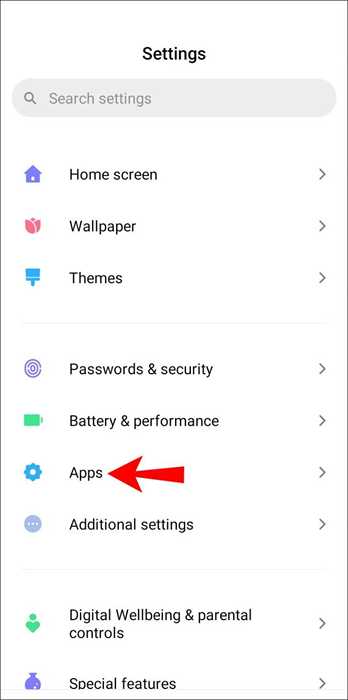
2. Tocca "Vedi tutte le app ###" per aprire l'elenco delle app. I telefoni più vecchi vanno direttamente alla lista. Fai clic sull'app "Politica del dispositivo".
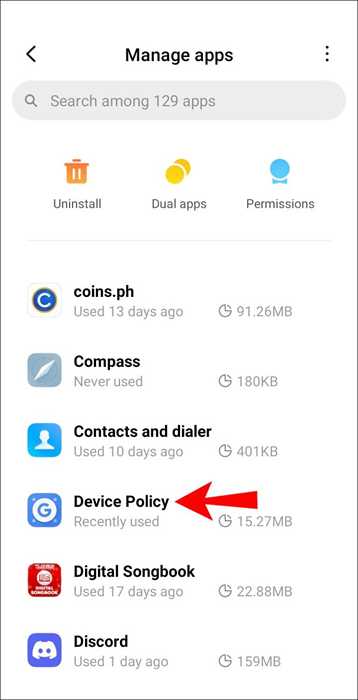
3. Seleziona "Disinstalla" o "Disabilita", quindi tocca "OK."
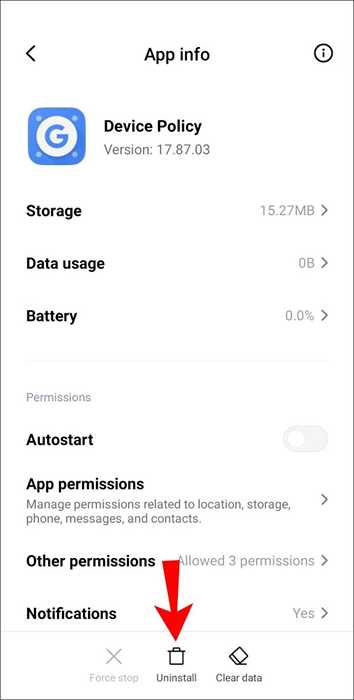
4. Svuotare gli account associati all'app, quindi disattivare e disinstallare.
5. Avvia "Politica del dispositivo di Google Apps."
2. Tramite la pagina "Stato", fare clic su "UNGISTER" per gli account che hai registrato con il dispositivo.
3. Quindi, vai a uno dei seguenti:
· Impostazioni> Applicazioni> Gestisci applicazioni O
· Impostazioni> App.
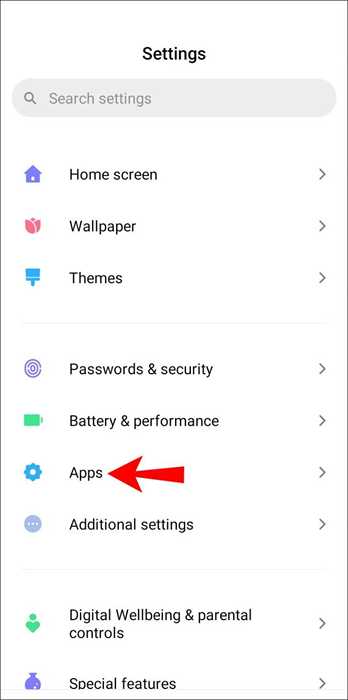
4. Fai clic sull'app.
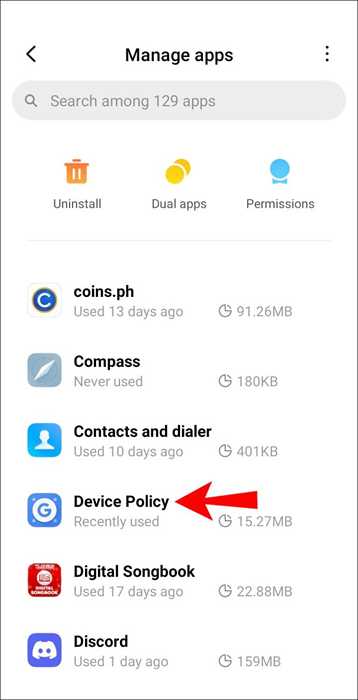
5. Selezionare Disinstalla O disattivare, Quindi toccare "OK."
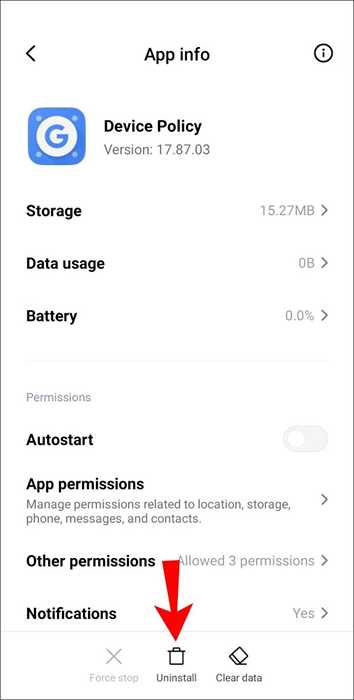
In alternativa, è possibile ripristinare il dispositivo per rimuovere l'app. Tuttavia, si suggerisce fortemente di eseguire il backup del dispositivo poiché questo rimuoverà tutti i dati, le applicazioni e le impostazioni.
Per ripristinare il dispositivo di fabbrica, fai quanto segue:
1. Lancio App Dalla schermata principale.
2. Selezionare Impostazioni> Backup e reset.
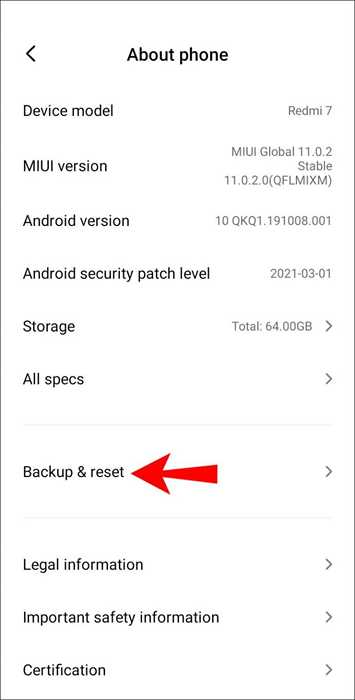
3. Selezionare Cancella tutti i dati (ripristino delle fabbrica).
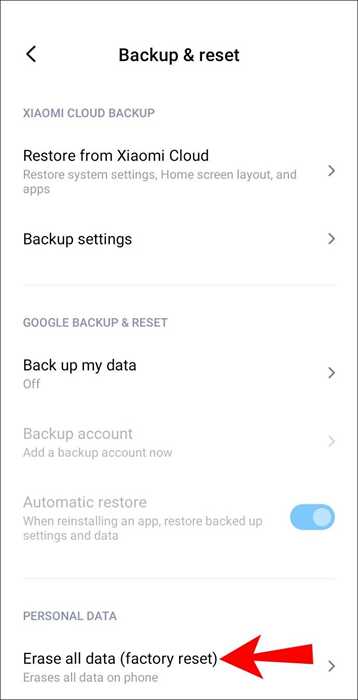
4. Selezionare Ripristina il dispositivo.
5. Clicca su Cancellare tutto.